A proxy-k a VPN-ek egyszerűbb alternatívái, amelyek segítségével névtelenül tölthetők le torrentek. A VPN-től eltérően azonban a proxyt manuálisan kell konfigurálni a torrent kliens beállításaiban, hogy megfelelően működjön.
Az alábbiakban mindent megtalál, amit tudnia kell a proxy használatáról a torrentezéshez.
Milyen típusú proxyt használjon a torrentezéshez?
Különböző típusú proxy-k léteznek a különböző használati esetekhez, de a leggyakrabban használtak HTTP és SOCKS5 proxyk. Viszont, A SOCKS5 proxy sokkal jobb lehetőséget kínál torrentezésre, mint a HTTP-proxy.
A HTTP-proxy-k magas szintű proxy-k, amelyeket HTTP-adatok továbbítására terveztek, így a legjobb megoldás a webböngészésre. Másrészt a SOCKS5 proxyk alacsony szintűek.univerzális” proxyk, amelyek könnyedén kezelhetnek bármilyen programot, protokollt vagy típusú forgalmat.
Több is van miért érdemes a SOCKS5-öt választani torrentezéshezbeleértve:
- A SOCKS5 egy könnyű proxy amelyen ül az OSI modell 5. rétege. Ez azt jelenti, hogy képes kezelni a különféle típusú forgalmi protokollokat, beleértve HTTP, HTTPS, POP3 és SMTPígy egy ideális választás a legtöbb internetes tevékenységhezbeleértve a P2P megosztást, a webböngészést és a fájlátvitelt.
- A SOCKS5 proxyk általában a következő címen kínálnak letöltést gyorsabban sebesség mert kisebb adatcsomagokat továbbítanak. Ezért ezek a kézenfekvő választás a torrentezéshez és a P2P megosztáshoz.
- Más proxytípusokkal ellentétben a SOCKS5 proxyk biztosítják opcionális hitelesítés. Ez azt jelenti, hogy csak a jogosult felhasználók férhetnek hozzá a proxyszerverhez.
Másrészt a HTTP-proxykat elsősorban anonim HTTP-böngészésre tervezték, így valószínűleg torrentadatokat szivárogtatnak ki, ha torrentek letöltésére használják.
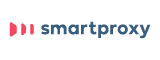
Smartproxy
A Smartproxy egy magas besorolású proxyszolgáltató, amelyben sokan megbíznak. Több mint 40 millió proxyja több mint 195 helyről segít megkerülni a CAPTCHA-kat, a földrajzi blokkokat és az IP-tiltásokat. Ingyenes próbaverziót kínál, magas, 4,7-es besorolása a Trustpiloton 89%-os 5 csillagos értékeléssel, így az egyik legjobb az iparágban.
Miért használjon proxyt a torrent klienshez?
Minden alkalommal, amikor torrentez, az IP-címe megjelenik a torrent kliensnek, valamint a torrent-mocsárban lévő többi felhasználónak. Más szóval, amikor letölt egy torrentet, bárki más, aki ugyanazt a torrentet tölti le vagy feltölti, láthatja nyilvános IP-címét.
Ez biztonsági kockázatot jelent, pl IP-címe felhasználható az internetszolgáltató nyomon követésére és a földrajzi elhelyezkedés, potenciálisan kibertámadásokhoz és online identitás lopás.
Ezt szem előtt tartva, itt vannak a proxy torrentezéshez való használatának fő előnyei:
1. Az IP-címe rejtve marad
A fő oka annak, hogy proxyt használjon torrentezéshez vagy bármilyen más tevékenységhez, az IP-cím elrejtése.
A proxy közvetítőként működik az internet és az eszköz között. Ha proxyszervert használ torrentezéshez, a te társai látni fogja a proxyét IP-cím a sajátod helyettami rendkívül megnehezíti a torrentezési tevékenység visszakövetését.
2. Gyorsabb torrent átvitel
A VPN-től eltérően proxy nem titkosítja az internetes forgalmat; csak azt elfedi az IP-címedet. A titkosítás hiánya miatt a proxyk kevésbé biztonságosak, mint a VPN-k, de sokkal gyorsabb letöltési sebességet is eredményez a torrentezés során.
3. A proxyk nem tárolnak felhasználói naplókat
A proxy IP-tevékenységét csak a felhasználói naplókon keresztül kapcsolhatja össze az Ön IP-címével, és az egyetlen, aki hozzáférhet ezekhez a naplókhoz, az a proxyszerver-szolgáltató. A legjobb proxyszerver-szolgáltatók azonban nem vezetnek felhasználói naplókat.
Ha proxyt használ torrentezéshez vagy bármilyen más tevékenységhez, ügyeljen arra, hogy fizetős proxyszervert válasszonmivel ők az egyetlenek, amelyek nem vezetnek naplót a felhasználói tevékenységekről. Másrészt, az ingyenes proxyk akár felhasználói naplókat is eladhatnak harmadik felek marketing- vagy reklámcégei számára, hogy profitot termeljenek.
4. A proxy-k támogatják a torrentforgalmat
A megfelelően konfigurált proxy az összes internetes forgalmat egy távoli kiszolgálón keresztül irányítja, garantálva, hogy nem fordul elő IP-szivárgás. Azonban annak biztosítása érdekében, hogy minden torrentforgalmát a proxyszerver felé irányítsák, Ön SOCKS5 proxyt kell használnia HTTP-proxy helyett.
Hogyan állítsunk be proxyt a BitTorrenten?
Íme a lépések, amelyeket követnie kell a BitTorrent proxy konfigurálásához a számítógépen.
Vegye figyelembe, hogy a BitTorrentnek három verziója van: Android, Web és Classic, valamint a proxy beállításai csak a Classic verzióban módosíthatók, amely az asztali kliens Windows, macOS és Linux.
- Nyissa meg a BitTorrent klienst.
- Kattintson rá Opciókés válassza ki Preferences a legördülő menüből.
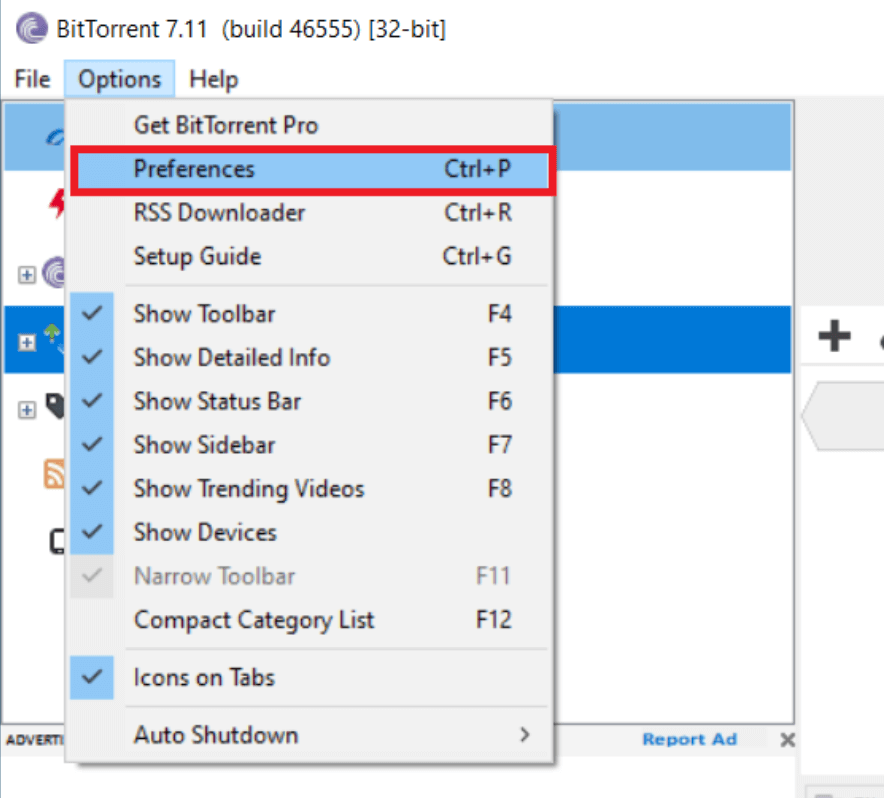
- Menj ide Kapcsolat.
- A Proxy szerver szakaszban válassza ki Zokni5 alatt Írja be.
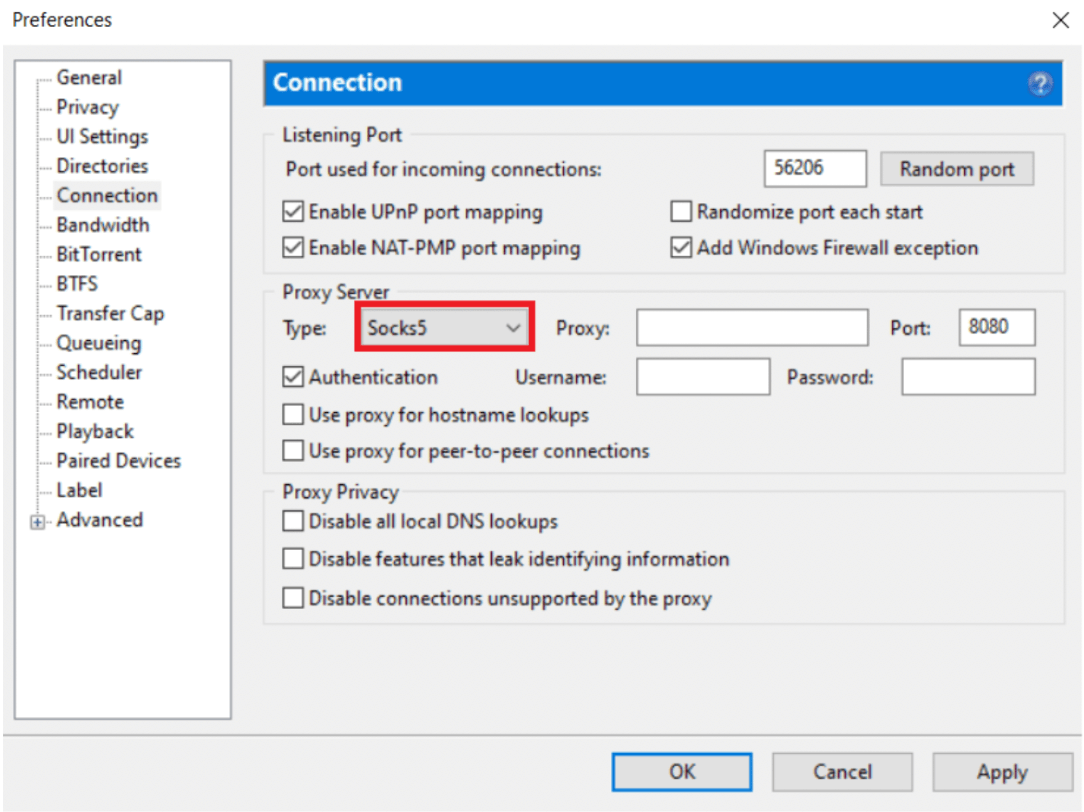
- A Proxy mezőírja be a IP cím a használni kívánt proxyszerverről. Aztán a Port mezőírja be a portszám. Ezt az információt a proxy szolgáltatójától kapja meg.
- Ellenőrizze a Hitelesítési mezőés adja meg a proxy felhasználónév és jelszó a regisztrációkor választottál.
- Az IP-szivárgás elkerülése érdekében ellenőrizze a két lehetőséget: „Proxy használata ehhez gazdagépnév keresések” és „Proxy használata peer-to-peer kapcsolatokhoz.”
- Ezenkívül ellenőrizze az alábbiakat Proxy adatvédelem.
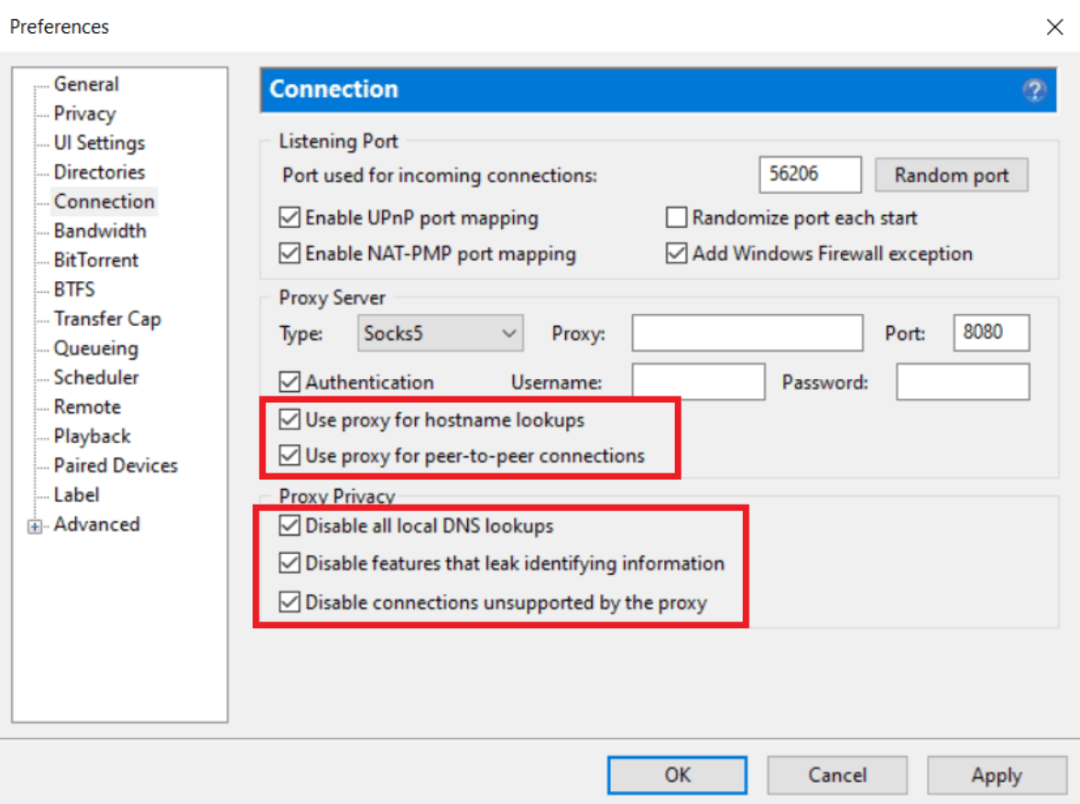
- Kattintson rá RENDBENés indítsa újra a BitTorrent kliens.
Hogyan állítsunk be proxyt az uTorrenten?
Az uTorrent proxyjának beállítása hasonlóan működik. Itt vannak a követendő lépések:
- Indítsa el az uTorrent programot a számítógépén.
- Menj ide Opciók és válassz Preferences menüből.
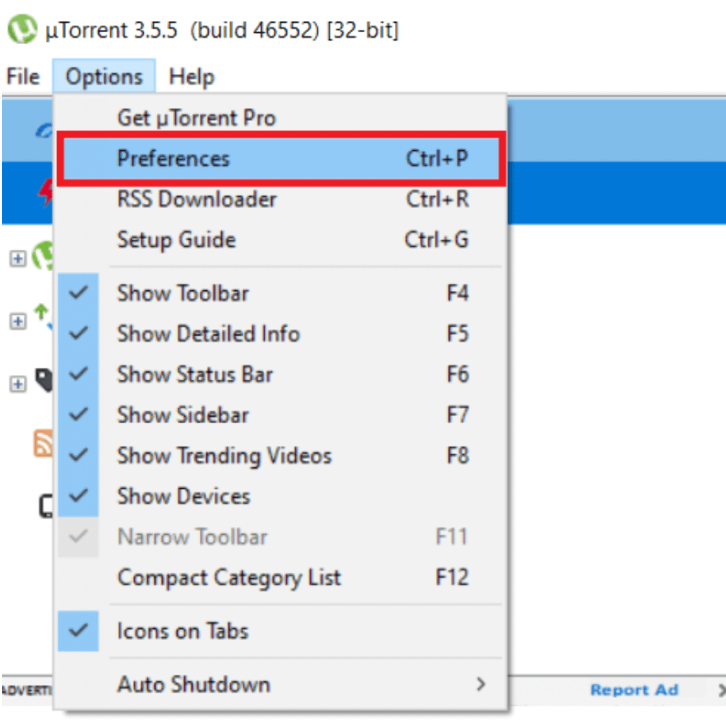
- A Beállítások ablakban kattintson a gombra Kapcsolat fület a bal oldalon.
- Alatt Proxy szerverválassza ki Zokni5 melletti legördülő menüben Írja be.
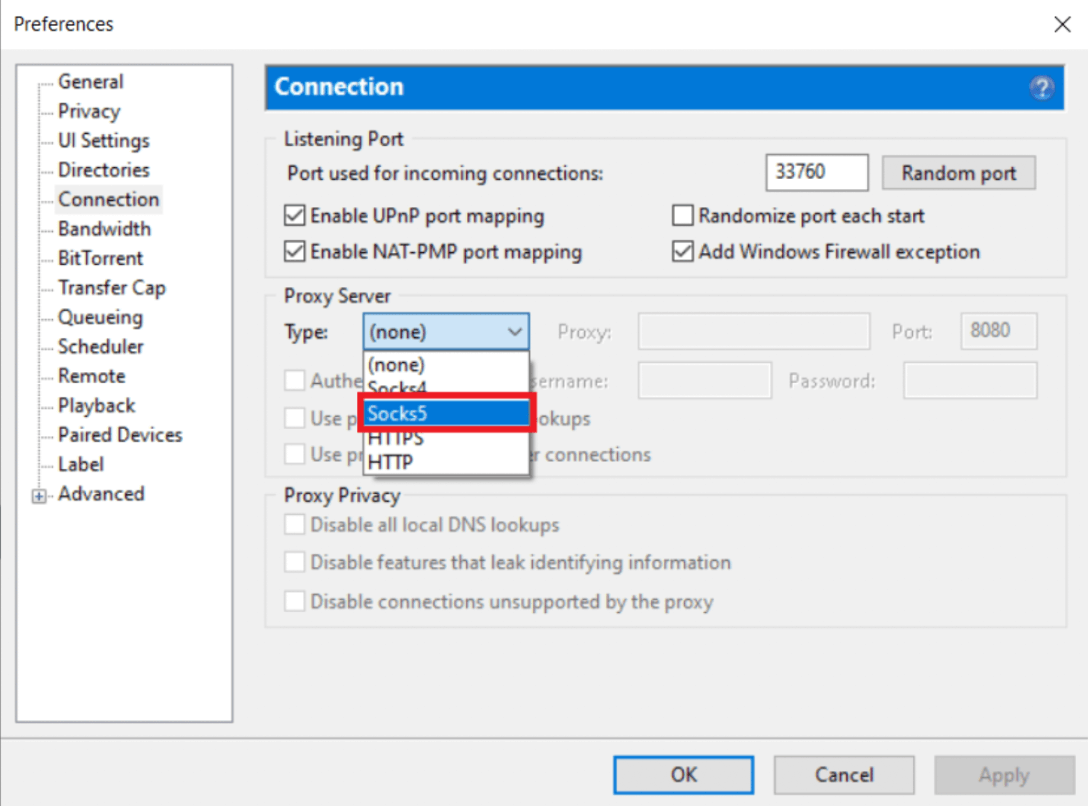
- Ezután írja be a proxy IP-cím és portszám a proxy szolgáltatója adta át Önnek.
- Ellenőrizze a Hitelesítési mező és írja be a sajátját meghatalmazott felhasználónév és jelszó.
- Az uTorrent proxy használatakor a magánélet védelmének javítása érdekében feltétlenül ellenőrizze a „Proxy használata gazdagépnév-keresésekhez” és a „Proxy használata peer-to-peer kapcsolatokhoz” opciók. Ez biztosítja, hogy a nyomkövető és a P2P kapcsolatok a proxy alagutat használják.
- Az adatvédelem további javítása érdekében válassza ki az összes lehetőséget Proxy adatvédelem.
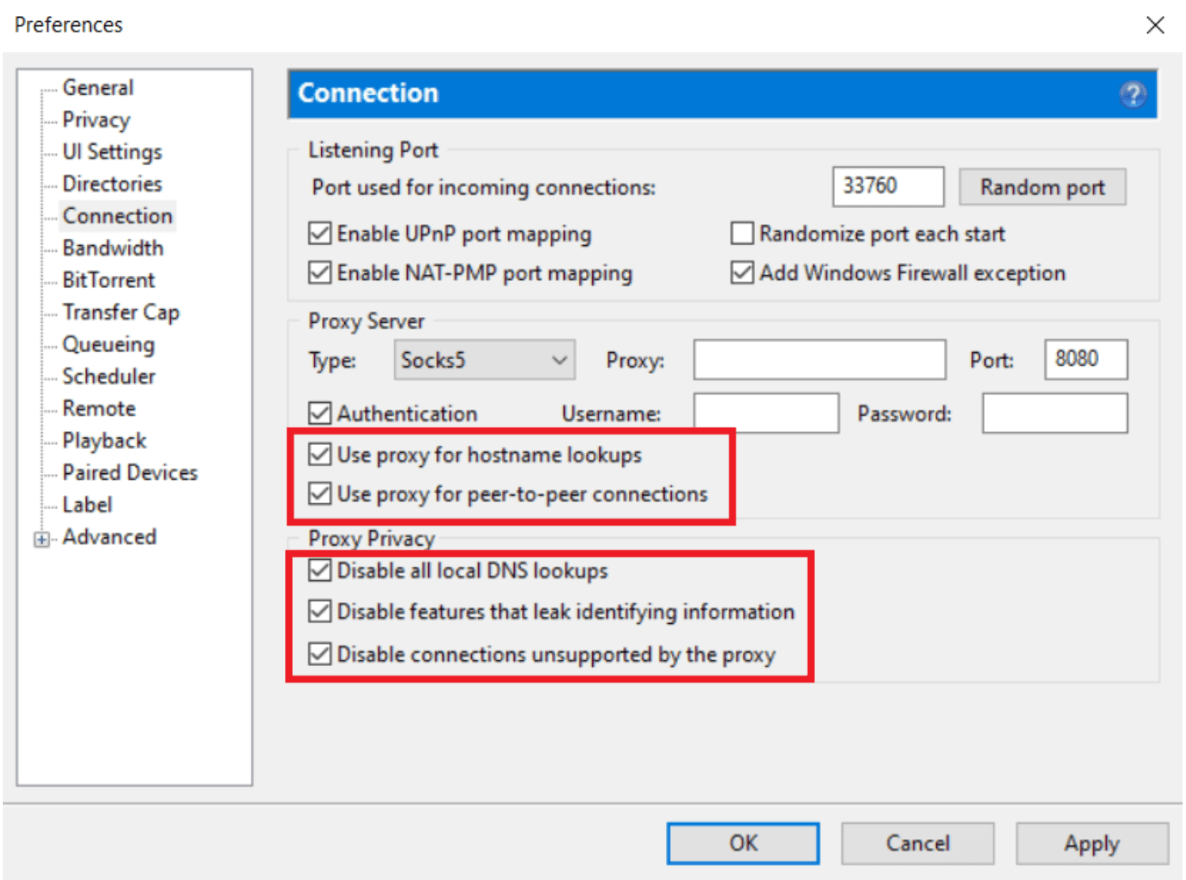
- Kattintson RENDBEN és indítsa újra az Ön uTorrent kliense.
Hogyan állítsunk be proxyt a Deluge-n?
Deluge a ingyenes, nyílt forráskódú BitTorrent kliens számára elérhető Windows, macOS és Linux. Kövesse az alábbi lépéseket a Deluge proxy beállításainak konfigurálásához az összes platformon:
- Nyissa meg a Deluge asztali klienst.
- Windows és Linux rendszeren lépjen a következőre: Szerkesztés és kattintson rá Preferences.
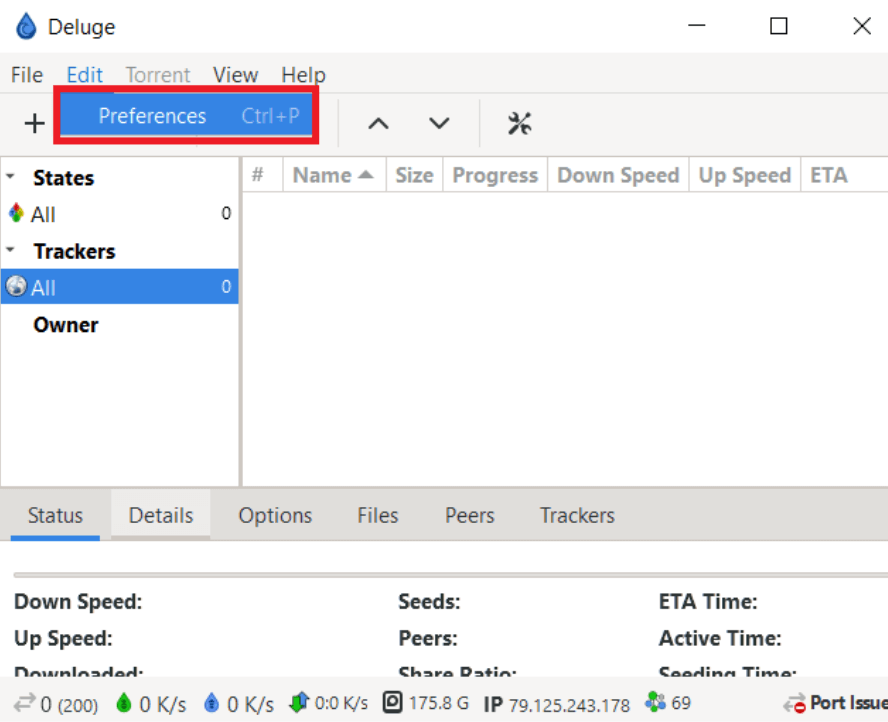
Macen válassza a lehetőséget Özönvíz a menüsorból, és kattintson a gombra Preferences.
- Válassza ki Meghatalmazott a bal oldali oldalmenüből.
- A Proxy alatt válassza ki a Socks5 Auth opció.
- Adja meg adatait, például a felhasználónév és jelszó amelyet a proxy szolgáltatója rendelt Önnek és a szerver IP-címe és portszám.
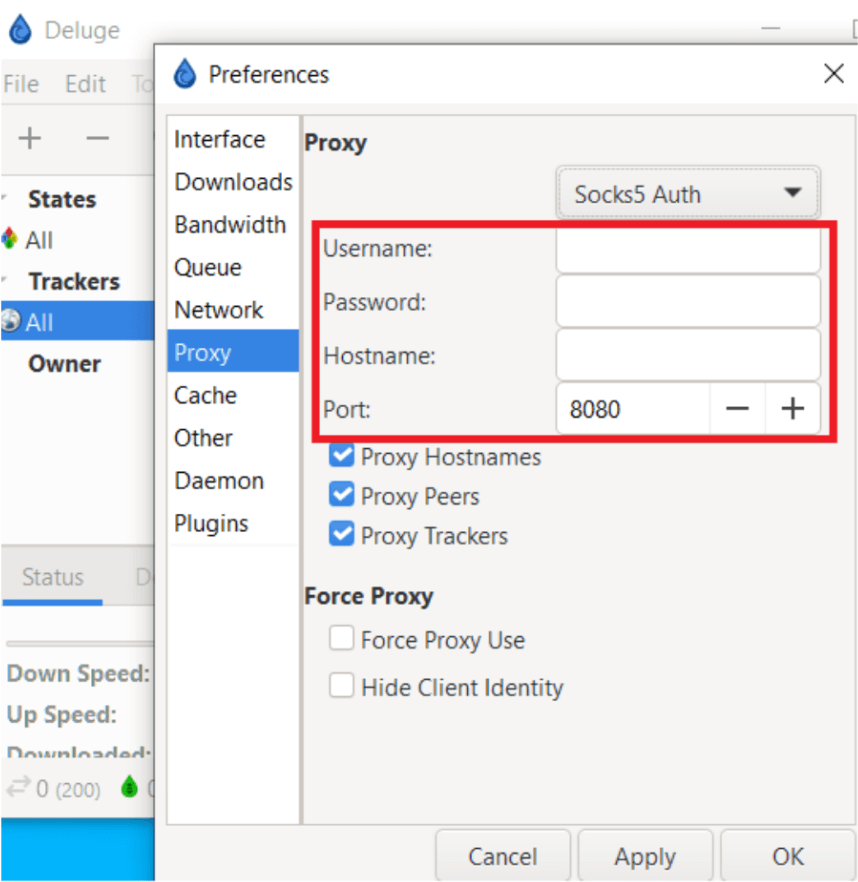
- Kattintson Alkalmazni.
- Ha javítani szeretné anonimitását, miközben proxyt használ a Deluge-n, lépjen a következő oldalra: Hálózat lap oldalsó menüben.
- Alatt Hálózati extráktiltsa le ezt a két lehetőséget: UPnP és NAT-PMP.
- Ezután kattintson RENDBEN.
Hogyan ellenőrizhető, hogy a proxy működik?
Miután beállította a torrent proxyszervert, nagyon fontos ellenőrizni, hogy a proxy konfiguráció megfelelően működik-e. Ennek legjobb módja egy IP-követő weboldal.
Egy ilyen webhely használatával megtekintheti, hogy a tényleges IP-címét sikeresen lecserélték-e a proxy IP-címére, mivel meg tudja tekinteni a torrent IP-címét, ahogy azt a társak és a nyomkövetők látják.
Íme a lépések, amelyeket meg kell tennie:
- Látogasson el egy torrent IP-követő oldalra, mint pl ipleak.net.
- Görgessen le a Torrent cím észlelése részt, és kattintson rá Aktiválja.
- Kattintson a Mágnes link hogy nyissa meg az alapértelmezett torrent kliensben.
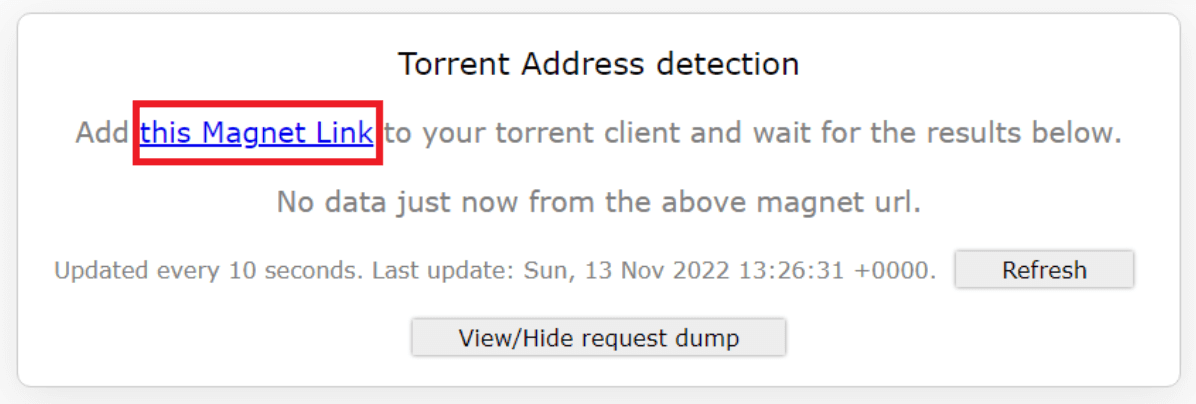
- Néhány másodperc múlva a nyomkövető oldalon megjelenik a IP-cím észlelve a torrent fájl által. Ezenkívül megtekintheti a torrent IP-címét a torrent kliensben a Trackers lapon az adott torrentfájlhoz.
De mit jelentenek az eredmények?
To helyesen értelmezni az eredményeketgyőződjön meg arról, hogy ismeri az internetszolgáltatója által Önnek rendelt IP-címet (vagy a VPN IP-címét, ha használ ilyet).
- Ha a Trackers lapon megjelenő torrent IP-cím eltér a böngésző IP-címétőlakár használ VPN-t, akár nem, ez azt jelenti, hogy a proxy megfelelően működik.
- Viszont, ha a két IP-cím egyezikvalami van rosszmivel a proxy nem teszi a dolgát, vagyis elrejti a valódi IP-címedet torrentezéskor.
Melyek a legjobb proxyszolgáltatások a torrentezéshez?
Ha proxyszervert keres torrentezéshez, akkor túlterhelheti a választás, mivel számos proxy szolgáltatás közül választhat. Hogy segítsünk, összeállítottuk a torrentezés legjobb proxyszolgáltatásainak listáját:
1. Smartproxy – Látogassa meg a webhelyet
A Smartproxy számos kulcsfontosságú funkciót kínál, amelyek alkalmassá teszik torrentezésre:
- Smartproxy magas-sebességű proxy szerverek gyorsabb, megbízható torrentekhez.
- Korlátlan sávszélesség Smartproxyval, lehetővé téve a zökkenőmentes torrentezést.
- Smartproxy IP rotáció A funkció lehetővé teszi a felhasználók számára, hogy rendszeres időközönként módosítsák IP-címüket, növelve az anonimitást és megkerülve az IP-alapú korlátozásokat.
- Smartproxy ajánlatok világméretű proxy helyek a jobb tartalom-hozzáférés és letöltési sebesség érdekében.
- A Smartproxy az kompatibilis a népszerű torrent kliensekkelbeleértve az uTorrentet, a BitTorrentet és a Vuze-t az egyszerű beállítás érdekében.
2. Privát internet-hozzáférés – Látogassa meg a webhelyet
A PIA volt az első nagy VPN-szolgáltató, amely minden egyes csomagjához naplózás nélküli SOCKS5 proxyt kínált. Íme a fő előnyei:
- Ez kínálja remek sebességek.
- Ez ad neked egyedi proxy hitelesítő adatok amelyek különböznek az Ön VPN-felhasználónevétől és jelszavától.
- Megkapod öt egyidejű kapcsolat.
- SOCKS5 proxy korlátlan sávszélesség minden tervben szerepel.
3. NordVPN – Látogassa meg a webhelyet
A NordVPN több SOCKS5 proxy hellyel rendelkezik, mint bármely más VPN-szolgáltató. Íme a fő előnyei:
- Egy proxy szolgáltatás az összes NordVPN-tervvel együtt.
- Van benne a szigorú bejelentkezés tilalmi szabályzat; nem figyel és nem tárol semmilyen felhasználói naplót.
- Megvan több mint 5200 szerver szétterülve 59 ország.
- Elérhető SOCKS5 proxy beállítási útmutatók a legtöbb torrent kliens számára.
4. TorGuard – Látogassa meg a webhelyet
A TorGuard egy kevésbé ismert VPN-szolgáltató, amely névtelen proxyszolgáltatást kínál, amelyet megvásárolhat önálló szolgáltatásként vagy VPN-előfizetés részeként.
- A TorGuardnak megvan a maga saját proxy beállító eszköz amely automatikusan telepíti az optimális beállításokat a kedvenc torrent klienséhez.
- Legfeljebb lehetővé teszi 12 egyidejű kapcsolat.
- Optimalizált P2P szerverek számos helyen világszerte.
5. CyberGhost – Látogassa meg a webhelyet
A CyberGhost kiváló proxymegoldást kínál dedikált Google Chrome és Firefox böngészőbővítményeivel.
- Nyolc proxy szerver rendelkezésre állnak, szétszórva az Egyesült Államokban, Németországban, Romániában és Hollandiában.
- Tudod akár hét eszközt is védhet egyidejűleg.
- Dedikált ingyenes proxy kiterjesztés.
Bottom Line
Most, hogy tudja, hogyan kell proxyt használni torrentezéshez, biztonságosan és névtelenül töltheti le a torrenteket. Ne feledje – mindig használjon SOCKS5 proxyt és naplózás nélküli proxyszolgáltatót. Ezenkívül ellenőrizze, hogy a proxy megfelelően működik-e, hogy elkerülje az IP-szivárgást, és a proxy beállítása befejeződik.

